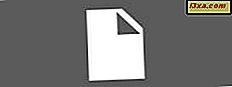Mens du kobler til et kringkastende trådløst nettverk i Windows, er det en veldig enkel prosess, det samme kan ikke sies om et skjult nettverk. Ved å ikke sende sin SSID (tjenestesettidentifikator) eller nettverksnavn, er et skjult nettverk ikke synlig i listen over tilgjengelige nettverk du kan få tilgang til fra datamaskinen. Du må vite SSID, så vel som all annen sikkerhetsinformasjon før du kan koble til. Les videre for trinnvise instruksjoner for tilkobling til et skjult nettverk i Windows 8 og Windows 8.1.
Få ditt trådløse nettverksdetaljer
Når du kobler til et kringkastingnettverk, utføres mye av nettverkskonfigurasjonen automatisk for deg. Alt du trenger å gjøre er å skrive inn et passord. Når du kobler til et skjult nettverk, må du samle all informasjon og skrive inn den manuelt. Før du prøver å koble til, må du samle noen viktig informasjon.
Få tilgang til ruteren din konfigurasjonsmeny, som vanligvis kan gjøres ved å skrive inn IP-adressen i nettleserens adressefelt.
Velg delen for trådløse innstillinger og noter navnet på nettverket ditt (eller SSID) og sikkerhetstype. Hvis nettverket ditt bruker WEP, kontrollerer du WEP-nøkkelen. Hvis du bruker WPA-PSK eller WPA2-PSK, må du legge merke til den forhåndsdelte nøkkelen. Hvis du ikke bruker noen form for sikkerhet, trenger du bare SSID.
MERK: De nevnte sikkerhetstypene er de som mest sannsynlig finnes i hjemmenettverk. WPA, WPA2 og 802.1x er oftest funnet i bedriftsnettverk, hvor en administrator vil håndtere konfigurasjonen.
Før du prøver å koble til, må du kontrollere at du befinner deg i det trådløse nettverket du vil koble til.
Få tilgang til nettverks- og delingssenter
Det finnes en rekke måter å gå inn på Nettverks- og delingssenter . Den raskeste metoden på skrivebordet er å høyreklikke på nettverksikonet i systemstatusfeltet, og klikk på "Åpne nettverk og delingssenter".

Alle de andre måtene å få tilgang til det, er detaljert i denne veiledningen: Hva er nettverks- og delingssenteret i Windows ?.

Slik kobler du til et skjult trådløst nettverk
Når du har funnet veien til Network and Sharing Center, klikker du eller klikker på "Konfigurer en ny tilkobling eller et nettverk."

Velg "Koble manuelt til et trådløst nettverk" og klikk eller trykk "Neste".

Skriv inn sikkerhetsinformasjonen for nettverket ditt i mellomromene som følger:
- Skriv inn SSID i nettverksnavnet.
- I feltet Sikkerhetstype velger du hvilken type sikkerhet som brukes av det trådløse nettverket du vil koble til. Noen rutere kan nevne denne autentiseringsmetoden . Avhengig av hvilken sikkerhetstype du velger, kan Windows kanskje eller ikke be deg om å velge krypteringstypen.
- Skriv inn passordet som brukes av det trådløse nettverket i feltet Sikkerhetsnøkkel.
- Hvis du ikke vil at andre skal se passordet du skriver, merk av i boksen som sier "Skjul tegn" .
- For å koble til dette nettverket automatisk, bør du merke av i boksen som sier "Start denne tilkoblingen automatisk" .
- Du bør også merke av i boksen som sier "Koble til, selv om nettverket ikke sendes" .
Når du har angitt all informasjonen som ble bedt om fra deg, trykker du på Neste .

Du blir varslet om Windows har lagt til det trådløse nettverket. Trykk på Lukk og du er ferdig.

Hvis nettverket befinner seg i området, kobles Windows automatisk til det. Sjekk nettverksikonet i systemstatusfeltet. Den skal skildre en serie med fulle barer for å vise tilkoblingsstyrken din.

Feilsøking tilkoblingsproblemer
Selv om du fulgte instruksjonene som er gitt ovenfor nøye, kan det oppstå problemer. Hvis du finner deg ikke i stand til å koble til nettverket ditt, og du er sikker på at sikkerhetsinformasjonen du skrev inn, er helt riktig, sjekk ut disse artiklene for feilsøkingsinformasjon.
- Feilsøke problemer med Internett-tilkobling over et trådløst nettverk - Windows kan diagnostisere og løse mange enkle tilkoblingsproblemer ved hjelp av sin egen feilsøkingsverktøy. Denne artikkelen beskriver hvordan du får tilgang til verktøyet.
- Feilsøke problemer med trådløst nettverkstilkobling selv - Hvis du vil gjøre din egen feilsøking, gir denne artikkelen en rekke flytskjemaer som kan hjelpe. Å svare på noen få spørsmål kan hjelpe deg med å finne årsaken til nettverksproblemer.
- Slik sletter eller glemmer du trådløse nettverksprofiler i Windows 8.1 - Hvis du finner deg ikke i stand til å koble til et tidligere fungerende nettverk, kan det hende du har et problem med nettverksprofilen din. Sjekk ut denne opplæringen, lær hvordan du sletter den plagsomme profilen og bli tilkoblet.
Konklusjon
Du vil legge merke til at prosedyren for tilkobling til skjult nettverk er mye mer komplisert enn bare å koble til et kringkastingnettverk. Hvis du lurer på hvorvidt det er verdt innsatsen, er det et spørsmål om debatt. Å gjemme SSID-kortet ditt, skjuler nettverket fra ufaglært hackere og freeloaders, men det vil ikke engang bremse en erfaren hacker. Til slutt, hvis du gjemmer SSID, får du deg til å føle deg tryggere, gå for den. Men uansett hva du velger, pass på at du bruker et sikkert passord og kryptering.